
NVIDIA控制面板 V3.27.0.112 官方最新版
 无插件
无插件
 360 √
360 √
 腾讯 √
腾讯 √
 金山 √
金山 √
 瑞星 √
瑞星 √
NVIDIA控制面板是电脑中必不可少的NVIDIA硬件控制工具,支持用户充分利用屡获殊荣的NVIDIA硬件和ForceWare驱动程序的众多特性。通过NVIDIA控制面板可以对电脑进行性能、显示、视频及3D设置的修改设置。
主要特性
1、通过一个控制面板,快速调用所有NVIDIA硬件设置。
2、图文并茂的交互式用户向导,通过简单的步骤完成设置。
3、提供高级视图和初级视图,NVIDIA控制面板用户可以轻松实现个性化设置。
4、实时三维预览功能,提供最优游戏品质。
5、高清电视(HDTV)质量设置,允许用户充分利用最先进的宽屏显示器。
6、获得专利的NVIDIA统一驱动架构(UDA),支持所有NVIDIA产品。
7、提供适用于微软Windows XP™操作系统和微软Windows Vista操作系统的两个版本。
安装步骤
1、下载完NVIDIA控制面板安装包后,双击文件依提示安装。
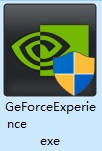
2、安装完成后,在电脑桌面空白处,点击鼠标右键,然后选择进入“NVIDIA控制面板”,之后就进入了英伟达显卡设置界面了。
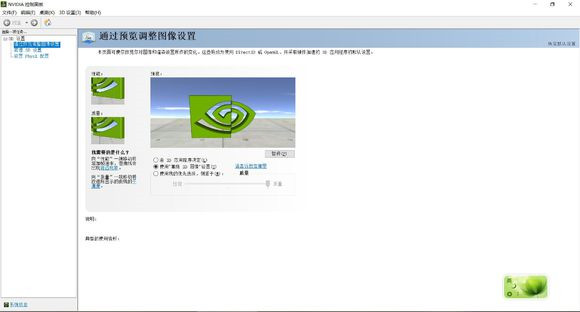
注:如果在桌面右键中找不到“NVIDIA控制面板”,则可能是您电脑并未是N卡,而是集成显卡或者A卡,另外也可能是驱动版本过旧,升级驱动即可找到,也可官网下载选择合适的驱动下载。
NVIDIA控制面板在哪?
如果在桌面右键中找不到“NVIDIA控制面板”,则可能是您电脑并未是N卡,而是集成显卡或者A卡,另外也可能是驱动版本过旧,升级驱动即可找到。
1、打开计算机控制面板。
2、在打开的窗口右上角的“查看方式”选择大图标。然后就可以找到“NVIDIA控制面板”。
3、打开“NVIDIA控制面板”后在窗口的左上方点击“桌面”然后把“添加桌面上下文菜单”勾选上。这样以后就可以在桌面的空白处鼠标右键就能找到。
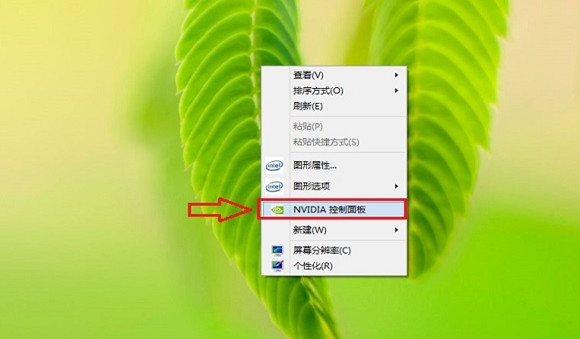
相关文章
- 如何开启nvidia中的NIS功能?开启nvidia中的NIS功能方法
- NVIDIA显卡驱动531.79更新发布,借助 DLSS 3 和 Reflex 提升游戏体验!
- nvidia控制面板找不到了的三种解决办法
- NVIDIA控制面板3d设置没有首选图形处理器?4个步骤即可恢复
- NVIDIA显卡驱动531.41发布,修复Adobe应用程序稳定性问题
- nvidia控制面板在哪打开?打开nvidia控制面板的两种方法
- nvidia控制面板可以卸载吗?nvidia控制面板怎么卸载?
- 分享Nvidia控制面板停止工作原因和解决方法
- nvidia控制面板3d如何设置让游戏流畅?
- nvidia控制面板的锐化效果怎么开启?
- n卡录屏快捷键是什么?nvidia如何开启录制?
- NVIDIA驱动无法继续安装的解决方法
- NVIDIA如何开启RTX视频超分辨率技术?
- NVIDIA发布531.18显卡驱动程序,正式推出英伟达RTX视频超分辨率技术
- nvidia驱动安装失败显示版本不兼容怎么办?
- 如何开启nvidia控制面板的锐化效果?
下载地址

热门软件
Office2019四合一绿色版
Microsoft Office2021(附激活密钥) V2021 中文破解版
CorelDRAW2022注册机 32/64位 破解版
RaiDrive(网盘映射到本地工具) V2022.6.92 电脑版
office2016免激活破解版下载
Net 3.5离线安装包Win7 32&64位 官方版
auto uninstaller V9.1.39 绿色版
Acrobat Pro DC V2023.001.20143 中文特别版
鬼谷八荒Steam破解补丁 V1.0 免费版
Apex压枪罗技宏(超稳压枪) V3.29 免费版
装机必备 更多+








